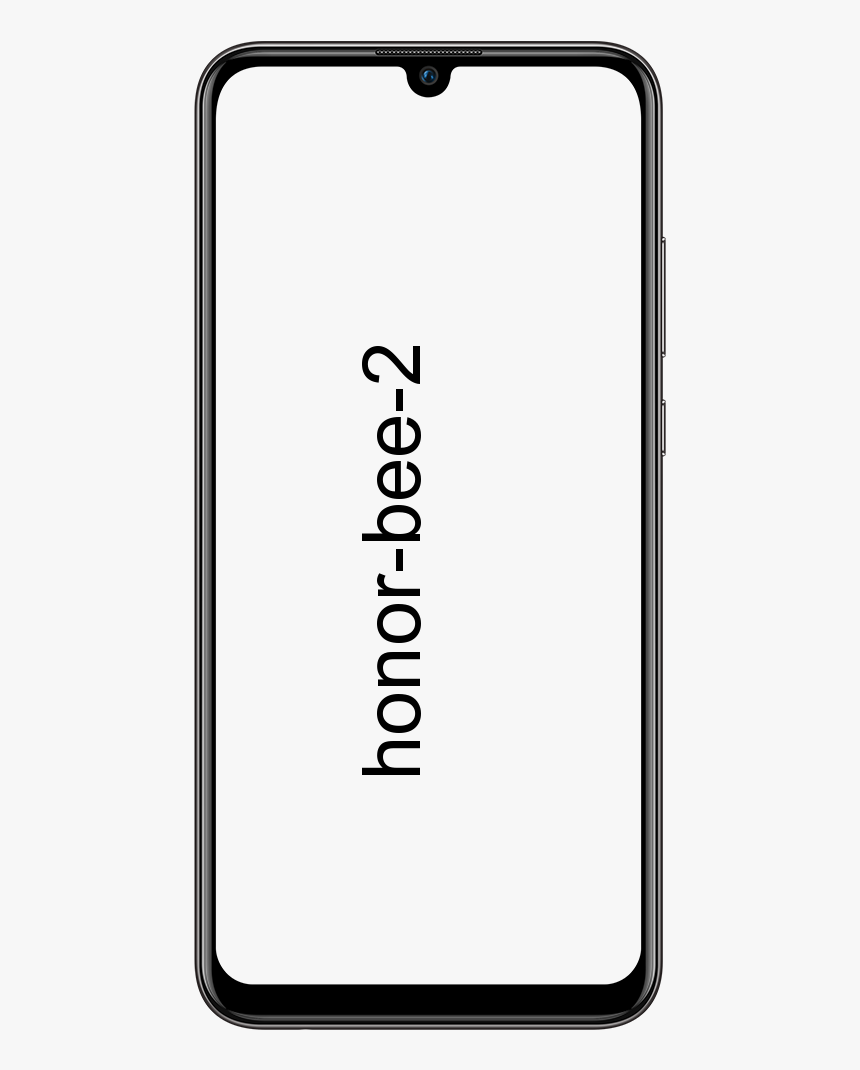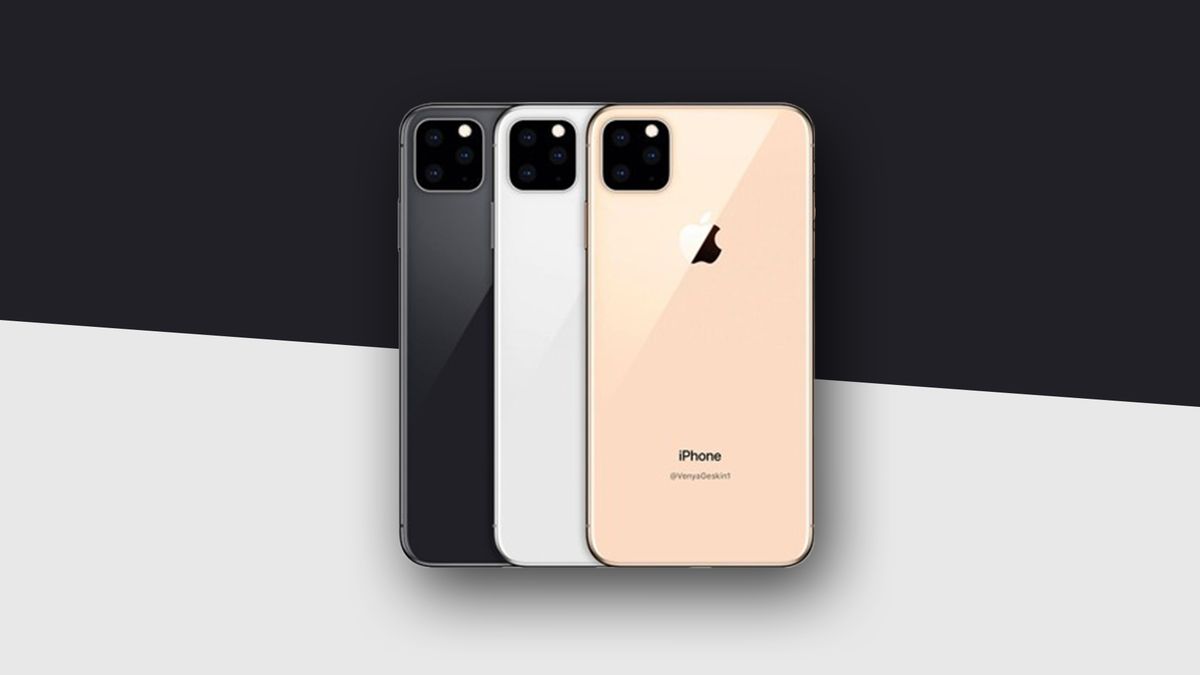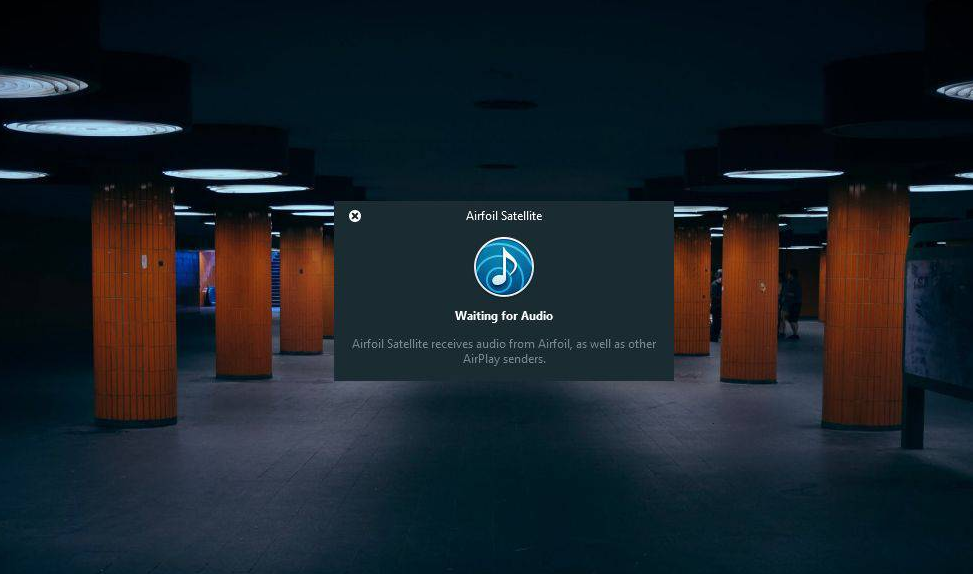Hur man ändrar Bitmoji-uttryck i Snapchat

byter spel Wii-spel
snapchat är faktiskt en riktigt rolig plattform för sina användare. Eftersom ni kan skicka snaps och videor till dina vänner. Det finns dock mer i Snapchat än att bara skicka snaps till dina vänner också. På Snapchat har ni också möjlighet att lägga till en bitmoji-selfie för din profilbild. De andra användarna kan också se bitmoji-selfie som du lägger på din Snapchat-skärm också. I den här artikeln ska vi prata om hur man ändrar Bitmoji-uttryck i Snapchat. Låt oss börja!
Det är väldigt enkelt att skapa en bitmoji-avatar; ni kan enkelt skapa er look-a-like bitmoji-avatar för er själva. Dessutom kan du även ändra bitmoji-stämningar för din avatar också. Således för att hjälpa dig att förstå hur du kan ändra bitmoji-selfies på Snapchat, vi har tagit fram en guide som ni kan följa.
Snapchat låter dig också lägga till din egen bild i din snapkod. Du kan dock glömma bilden som lämnar din snapkod tom tillsammans med bara det vita spöket i mitten. Den senaste uppdateringen av Snapchat har faktiskt förändrat det. Om ni har skapat en bitmoji-avatar för ditt Snapchat-konto. Det läggs automatiskt till din snapkod om ni inte har någon profilbild. Du kan också redigera bitmoji-stämningar på Snapchat.
Hur man ändrar Bitmoji-uttryck i Snapchat
Se till att ni har skapat en bitmoji-avatar för ditt Snapchat-konto. Öppna bara Snapchat och klicka på bitmoji längst upp till vänster. Klicka sedan bara på 'Redigera Bitmoji' längst upp till vänster på din profilskärm. Detta tar dig i princip till Bitmoji-skärmen. Tryck på ”Ändra min Bitmoji-selfie”.

På följande skärm måste du välja stämningen som du vill ställa in för din bitmoji och klicka på 'Klar' längst ner. Din Bitmoji uppdateras sedan automatiskt.

Detta är faktiskt en ny Snapchat-funktion så att du måste uppdatera appen för att få den. Om du har lagt till ditt eget foto i din snapkod måste du ta bort det för att lägga till din bitmoji-avatar till den.
Ta bort profilbild från Snapchat
Först och främst, öppna Snapchat. Klicka sedan på spök- eller bitmoji-ikonen längst upp till vänster på startskärmen. Detta tar dig i princip till din profilskärm. Klicka på din snapkod. Klicka på skärmknappens skärm och klicka sedan på bakåtpilknappen till höger om fångstknappen också. Snapchat kommer också att bekräfta om ni vill ta bort din profilbild. Klicka på 'Ta bort' så är du klar.

Snapchat lägger sedan omedelbart till din bitmoji-avatar i snapkoden. Om ni har skapat en. Vi bör också varna dig för det, precis som alla nya Snapchat-funktioner. Den här rullar också ut stegvis för användare över hela världen. Innan ni tar bort din profilbild från Snapchat. Du måste kontrollera om den kommer att ersättas tillsammans med din bitmoji-avatar.
För att kontrollera detta klickar du på din bitmoji-avatar längst upp till vänster på din profilskärm. Om ni ser alternativet ”Redigera min Bitmoji Selfie” på Bitmoji-skärmen. Då har bara funktionen rullat ut till ditt konto också. Om ni inte ser det här alternativet kommer inte Snapchat faktiskt att lägga till din bitmoji-avatar i din snapkod.
Tja, lösningen i det här fallet är att bara vänta på det. Snapchat-funktioner tar inte riktigt lång tid för att rulla ut runt om i världen. Det är bara en tidsfråga tills ni förstår det. Som mest behöver du bara vänta bara en vecka faktiskt. Se till att du har uppdaterat appen, förstås. Och att du har en bitmoji-avatar konfigurerad och ansluten till ditt Snapchat-konto faktiskt.
Redigera klädseln för din Bitmoji | hur man ändrar bitmoji-uttryck
Ni har också möjlighet att byta klädsel till din Bitmoji-selfie också. Följ bara stegen nedan för att byta kläder för din Bitmoji:
- Först är det bara att öppna snapchat och klicka på din Bitmoji-ikonen uppe till vänster på skärmen.
- Rulla bara ner och klicka på “ Ändra mitt outfit . ’
- Nu kan ni enkelt byta kläder genom att välja mellan en enorm garderob med kläder, skor, hattar och många andra tillbehör.
Ta bort din Bitmoji för att återskapa avataren
Det finns tillfällen när ni vill återskapa bitmoji-avataren från början till att ta bort nuvarande bitmoji. Att du också har ställt in din profil. Vissa användare kan också tycka att det är utmanande att ta bort den aktuella bitmoji. Således kan du också följa dessa enkla steg för att ta bort din bitmoji och återskapa bitmoji-avataren från början.
alternativ till lucky patcher
- Först och främst, öppna snapchat på din smartphone.
- Klicka sedan på din Bitmoji eller den Profilikon uppe till vänster på skärmen.
- Öppna inställningar genom att klicka på kugghjulsikonen högst upp till höger på skärmen.
- Välj bara ” Bitmoji Fliken från ' Mitt konto Avsnittet i inställningarna.
- Äntligen, tryck bara på Ta bort länk eller Ta bort länken till min bitmoji-knapp för att också ta bort din bitmoji-avatar från din Snapchat-profil.
- När ni har tagit bort länken till er nuvarande bitmoji kommer den att raderas. Och nu för att återskapa din Bitmoji , ni kan gå till din profil genom att klicka på Profilikon uppifrån till vänster faktiskt.
- Du måste rulla ner och klicka på “ Skapa Min Bitmoji För att börja skapa din bitmoji från början också.
Slutsats
Okej, det var allt folk! Jag hoppas att ni gillar det här hur man ändrar bitmoji-uttrycksartikel och tycker att det är till hjälp för dig. Ge oss din feedback om det. Även om ni har fler frågor och frågor relaterade till den här artikeln. Låt oss veta i kommentarfältet nedan. Vi återkommer snart.
Ha en bra dag!
Se även: Snapchat Score Increaser No Survey - Öka ditt resultat